刪除鍵在 Windows 11/10 中不起作用

鍵盤是電腦的重要組成部分,因此,如果其中一個按鍵無法工作,那就是一項挑戰。例如,一些用戶一直面臨刪除鍵在 Windows 11/10 中不起作用的問題。

刪除鍵專用於輕鬆快速地刪除任何文本、文件或文件夾。這意味著您不需要右鍵單擊並選擇“刪除”,而是單擊“刪除”按鈕。然而,與任何其他 PC 硬件組件一樣,鍵盤也容易出現偶爾的故障。
為什麼刪除在 Windows 11 中不起作用?
發生這種情況的原因有多種。例如,安裝 Windows 更新後鍵盤按鍵可能會停止工作,或者驅動程序已過時或丟失。由於硬件故障或不正確的鍵盤佈局設置,鍵盤按鍵也可能停止工作。
刪除鍵在 Windows 11/10 上不起作用
對於某些用戶來說,是刪除鍵不起作用,對於某些用戶來說,是刪除鍵和退格鍵同時不起作用。此問題可能是特定於應用程序的。例如,許多用戶專門抱怨 Microsoft Word 存在此問題。無論是什麼原因,當鍵盤按鍵之一不起作用時,這可能會令人沮喪。
如果Delete鍵不起作用,在按照我們的建議操作之前,請清潔Del鍵周圍的區域,以確保那裡沒有任何東西被吸住。
- 初步步驟
- 運行鍵盤疑難解答
- 更新、回滾或卸載鍵盤驅動程序
- 更改設備管理器中的電源管理設置
- 在 Windows 上禁用粘滯鍵和過濾鍵
- 打開屏幕鍵盤
- 重新映射刪除鍵
1] 初步步驟
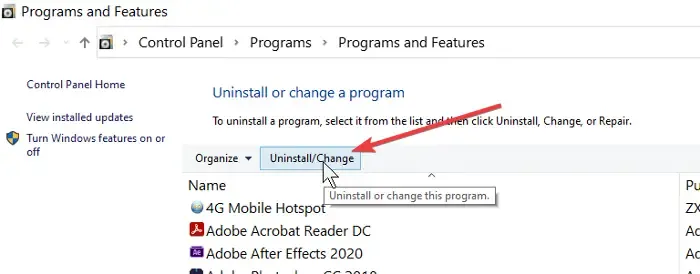
2]運行鍵盤疑難解答
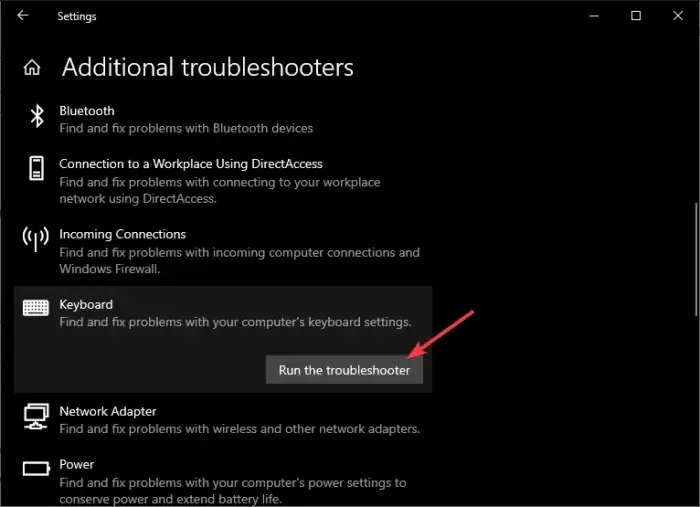
3]更新、回滾或卸載鍵盤驅動程序
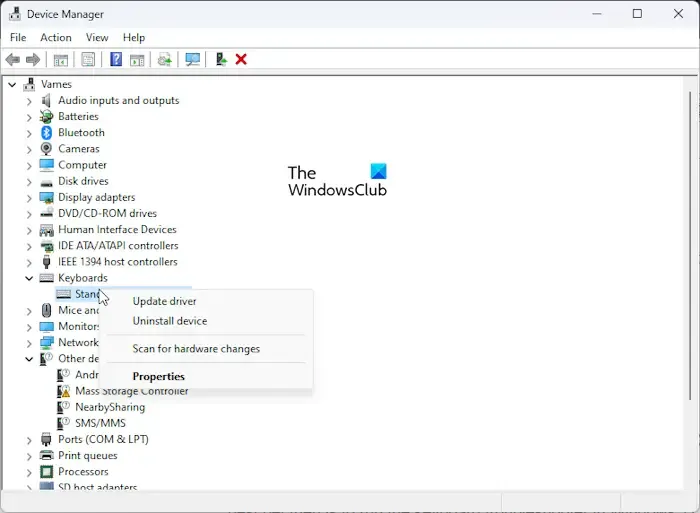
4]更改設備管理器中的電源管理設置
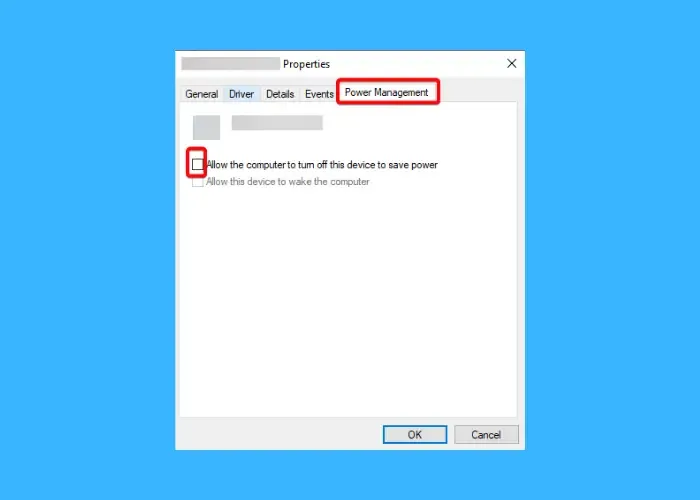
有時,電源管理設置可能會中斷鍵盤的功能。在這種情況下,建議取消選中允許計算機關閉此設備選項。
為此,請打開設備管理器> 展開鍵盤> 右鍵單擊設備 >屬性>電源管理選項卡 > 取消選中允許計算機關閉此設備選項。
5]在Windows上禁用粘滯鍵和過濾鍵
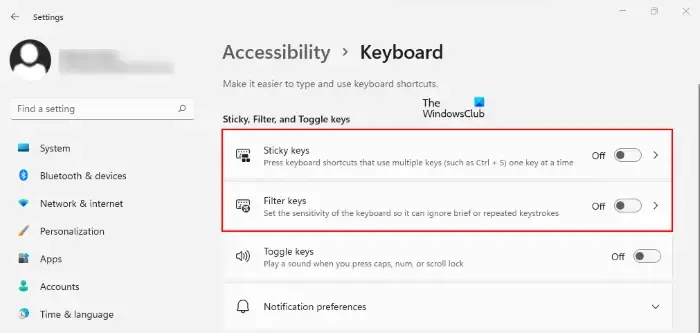
啟用粘滯鍵可讓您通過一次按一個鍵來使用鍵盤快捷鍵。雖然粘滯鍵對於同時按下多個鍵時遇到問題的人很有用,但它們可能會影響刪除鍵或其他鍵盤鍵的使用並改變其行為。在這種情況下,建議您禁用粘滯鍵並檢查它是否有助於解決問題。
同樣,啟用過濾鍵可以讓鍵盤忽略短擊或重複擊鍵。但是,有時,您需要按住刪除鍵才能刪除句子,但由於啟用了“過濾鍵”選項,因此無法刪除句子。這可能是刪除鍵不起作用的原因。因此,建議關閉“過濾鍵”選項以查看是否有助於解決問題。
6]打開屏幕鍵盤
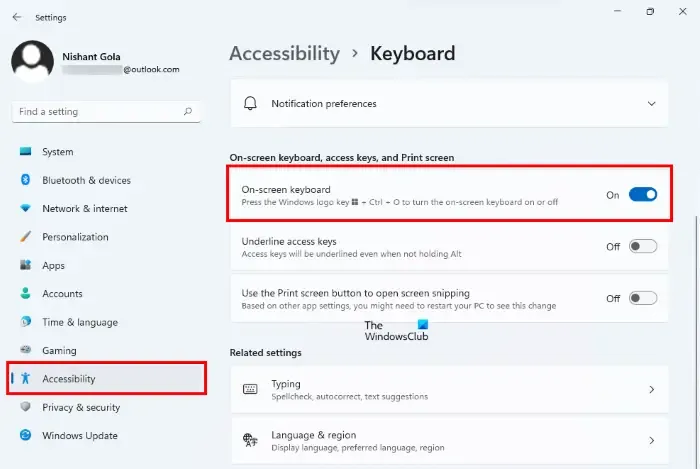
如果您無法解決問題並使“刪除”恢復正常工作,您可以打開 Windows屏幕鍵盤選項以使事情變得更容易。
為此,請打開 Windows設置( Win + I ) >輔助功能>交互>鍵盤>屏幕鍵盤、訪問鍵和打印屏幕> 打開屏幕鍵盤。
7]重新映射刪除鍵
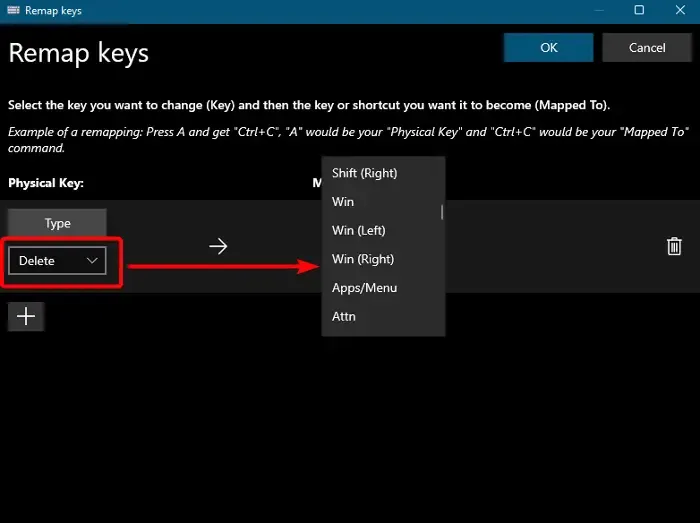
當任何鍵盤鍵不起作用時,讓事情正常工作的另一種方法是重新映射刪除鍵。
為此,您需要安裝 PowerToys。然後,您可以按照我們有關重新映射鍵盤快捷鍵的詳細指南中的說明進行操作。
如果您不想重新映射刪除鍵或使用屏幕鍵盤,您可能需要在乾淨啟動狀態下進行故障排除或執行系統還原到之前的良好狀態,看看是否有幫助。
但是,如果這些方法都不起作用,您可以聯繫計算機技術人員並尋求他的幫助。或者,您可以使用外部鍵盤,直到修復為止。
如何修復 Windows 11 中無響應的鍵盤按鍵?
如果 Windows 11 電腦上的鍵盤按鍵沒有響應,主要的修復方法是運行鍵盤疑難解答。但是,如果這不起作用,您可能需要檢查該鍵盤在 BIOS 中是否工作,重新安裝鍵盤驅動程序或重置鍵盤設置來解決問題。
為什麼退格鍵在 Windows 11 中不起作用?
由於驅動程序問題、重複延遲和重複率設置、篩選鍵等因素,退格鍵有時可能無法在 Windows 11 上工作。要解決此問題,您可以調整重複延遲和重複率設置,檢查鍵盤功能,更新/重新安裝鍵盤驅動程序,或禁用過濾器鍵。



發佈留言